SAP SD Modificar Pedido – VA02
El pedido de cliente representa el acuerdo contractual entre una organización de ventas y un solicitante sobre la entrega de productos o la prestación de un servicio con un precio, unas cantidades y unos plazos definidos.
En el pedido de cliente, se desarrollan funciones como la determinación de precio y la impresión. El sistema verifica si el material está disponible para la fecha preferente de entrega y, si es necesario, transfiere los requisitos a la planificación de necesidades. En la programación de la expedición se especifican las fechas de expedición y los puestos de expedición.
Los pedidos pueden modificarse, además de la transacción VA02, por otras funcionalidades que ofrece el módulo Comercial (SD), al realizar acciones como:
- Rechazar todas las posiciones.
- Fijar un bloqueo de entrega.
- Eliminar un bloqueo de entrega.
- Fijar un bloqueo de facturación.
- Eliminar un bloqueo de facturación.
Acceso a la Transacción
Se puede acceder a la transacción por la ruta de menú o directamente por la transacción desde la línea de comando:
Uso de la Transacción
Al acceder a la transacción, dispone de los siguientes campos para buscar el pedido a modificar:
1. Pedido: Número que identifica de forma unívoca el documento de ventas. En caso de no conocer el número del pedido puede utilizar un matchcode, en donde dispone de un conjunto de opciones para filtrar y listar los documentos.
2. Criterios de búsqueda: Son datos opcionales
N.º pedido cliente: Número que el cliente utiliza para la identificación unívoca de su documento de compras (p.ej., su consulta o su pedido de compras). El número establece la comunicación entre el pedido de compras del cliente y el documento de compras creado por él. El número utilizado por el cliente le puede ayudar en la correspondencia con el cliente para la determinación de ciertas informaciones del documento. Si el número se refiere a un pedido de compras, puede incluirlo, al imprimir, en documentos que envíe al cliente (p.ej., en la nota de entrega).
Solicitante: Cliente que ha pedido la mercancía o la prestación de servicios. El solicitante es contractualmente responsable del pedido de cliente.
Entrega: Número que identifica unívocamente al documento Entrega o albarán
Doc. facturación: Número que identifica unívocamente el documento de facturación (por ejemplo, la factura).
Elemento PEP: Clave que identifica al elemento del plan de estructura de proyecto (elemento PEP).
Material: Clave alfanumérica que identifica el material de forma unívoca.
3. Icono Ventas: Al indicar el número del pedido, se accede a modificar el mismo, mostrando la información que tiene el documento en la Solapa Ventas.

4. Icono Resumen de Posiciones: Al indicar el número del pedido, se accede a modificar el mismo, mostrando la información que tiene el documento en la Solapa Resumen de Posiciones.

5. Icono Solicitante: Al indicar el número del pedido, se accede a modificar el mismo, mostrando la información que tiene el documento en la Solapa Solicitante.

6. Pedidos: El icono permite acceder directamente a la transacción VA05 Lista de pedido, para buscar los pedidos de venta. La transacción ofrece varios criterios para la búsqueda.
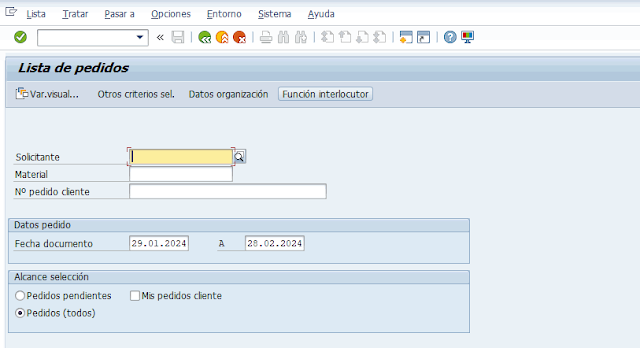
7. Icono Visual. Flujo de documento: Al indicar el número del pedido, se accede a directamente a visualizar el Flujo de documento del pedido.

8. Icono Resumen de Status: Al indicar el número del pedido, con esta opción accede directamente al Resumen de Status para el pedido.
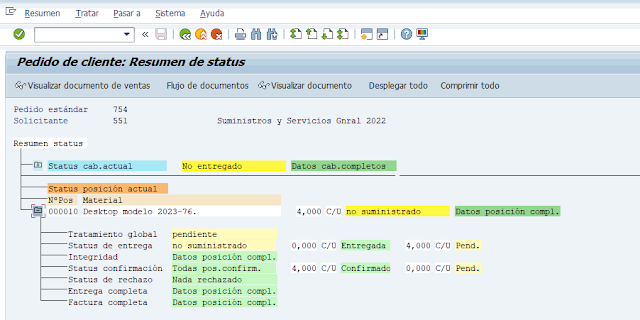
Una vez realizados los cambios en el documento, debe presionar el icono <Grabar>, para guardar los cambios realizados.





Comentarios
Publicar un comentario